win10防火墙在哪设置如何关闭/开启
摘要:相信大家对于xp、win7系统防火墙关闭都很熟悉,但是对于win10系统,防火墙怎么关闭呢?win10防火墙在哪设置呢?下面小编就给大家带来...
相信大家对于xp、win7系统防火墙关闭都很熟悉,但是对于win10系统,防火墙怎么关闭呢?win10防火墙在哪设置呢?下面小编就给大家带来win10防火墙关闭/开启方法。
1、点击控制面板,然后把图标调成小图标,找到Windows 防火墙点击。
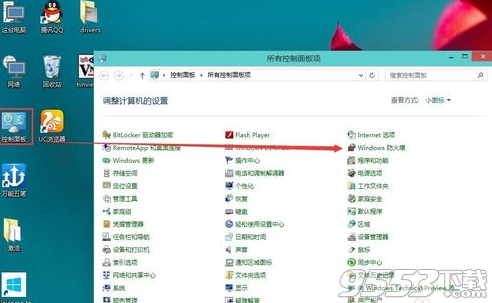
2、点击左侧的“启用或关闭Windows防火墙”
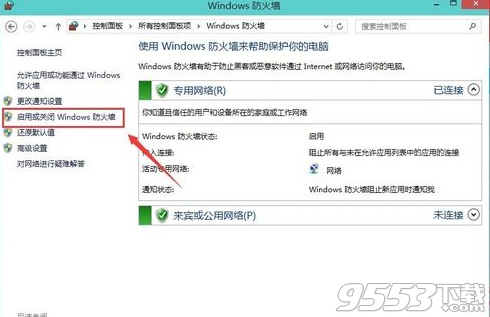
3、将所有网络或者某个网络设置为“关闭Windows防火墙(不推荐)”就关闭防火墙了。
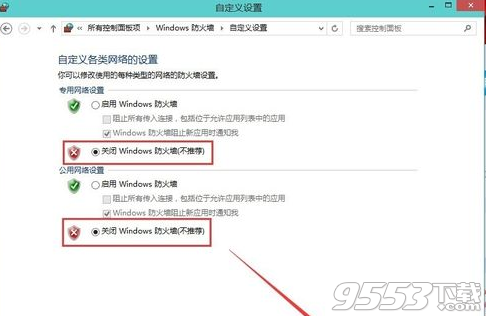
4、再到Windows 防火墙看看在状态这里看到的就是关闭的状态。
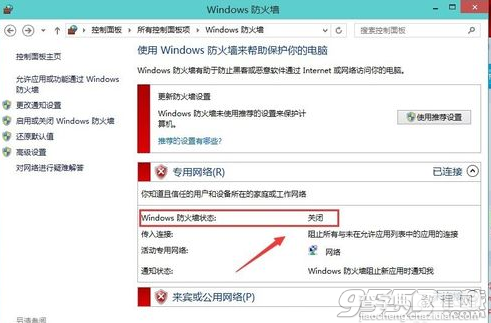
【win10防火墙在哪设置如何关闭/开启】相关文章:
★ Win10下Photoshop CC选项出现乱码该如何解决?
★ Win10 Mobile稳定预览版10586.456已经在微软内部测试 即将推送
★ Win10/Win7/win8个.1系统怎么关闭台式机的喇叭?
